基于Excel深化改革《机械设计基础》课程的研究
杜海彬, 张长军, 张华瑾, 马俊
(河北机电职业技术学院 机械工程系,河北 邢台054000)
0 引 言
机械设计基础课程是机械类学生必修课程,该课程中涉及到大量设计计算,比如带传动、链传动、齿轮传动、蜗杆传动、轴强度校核、轴承承载能力等设计计算。但诸多的设计需要大量的计算,一般很多机械类的学生对机械设计过程仍停留在手算,而且兴趣不高,一旦其中一个环节计算错误,往往会影响后续计算结果,核对及检查设计过程又很繁琐;虽然有些设计人员已把各种机械设计软件引入到机械设计过程中,但其中很少有人能清楚设计计算的原理及依据是什么,设计者心里无依据,担心设计结果不可靠。如果自己开发设计计算软件,一般需要VB或者C语言等编程,难度较大,一般设计人员很难掌握。
如何避免机械设计过程中出错以及提高机械设计计算效率,又能让设计者清楚机械设计计算的过程依据,做到心里有数,将Excel引入到机械设计计算过程中,将很好地解决这一系列的难题。这也响应了《国家职业教育改革实施方案》中指出“大幅提升新时代职业教育现代化水平”的号召;还可以降低高职机械类学生的复杂计算能力要求,更加注重知识的应用,从而提高学习兴趣,进而创造出更多的新产品。
Excel是计算机一级考试必考内容,一般学生大学一年级时已学习和应用;而Excel有很强的表格制作、数据快速计算分析、图表表达展示等功能,应用时也不需高级语言,易学易用[1-2]。
为调动学生学习机械设计基础的积极性[3],下面以课程中的带传动为例进行展开研究。
教师首先将带传动设计项目布置给学生进行分析和手算,再让学生用Excel建好的带传动设计文件对同一项目进行设计计算,然后教师再布置另外一个新的带传动设计项目让学生进行设计计算。具体操作流程如图1所示。没有对比就体现不了用Excel做机械设计计算的优势,只有学生充分体会到其方便、快捷、高效性,才能激发学生学习这门课的兴趣。
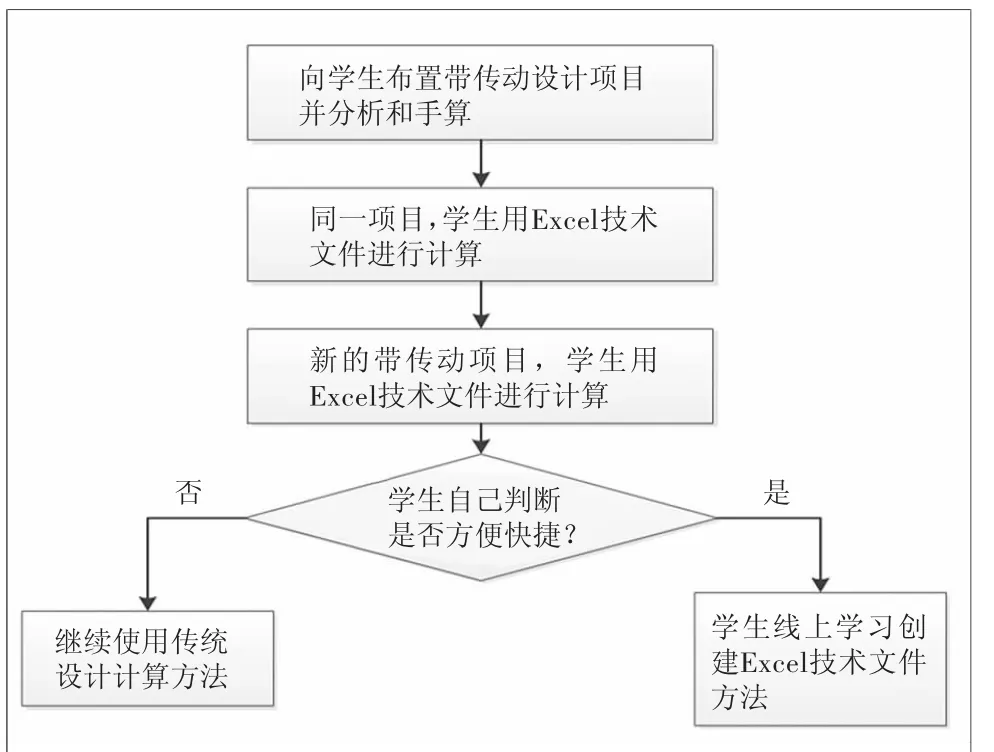
图1 学生体验用Excel进行机械设计优越性实施方案流程图
俗话说授人以鱼不如授人以渔。在学生充分体验用Excel进行机械设计优越性的基础上,教授学生如何开发用Excel做机械设计技术性文件的方法,考虑到老教师开展这部分内容可能存在困难,因此可以将Excel做设计的方法做成微课的形式供大家学习。
下面就以“用Excel进行V带传动设计”为例,展示如何用Excel开发出设计计算技术性文件。
1 V带传动设计过程分析
为能更好地开展“用Excel进行V带传动设计”计算技术性文件的开发,开发者需对V带传动设计整个过程有个宏观的认识,以及理清各设计步骤间的关系。为便于对V带传动设计的理解和理清设计步骤间的关系,用Excel进行V带传动设计时可参考图2所示流程图进行展开工作。理清设计流程及计算过程中各参数的关系,对于出现计算不合理情况时如何调整参数具有重要意义。
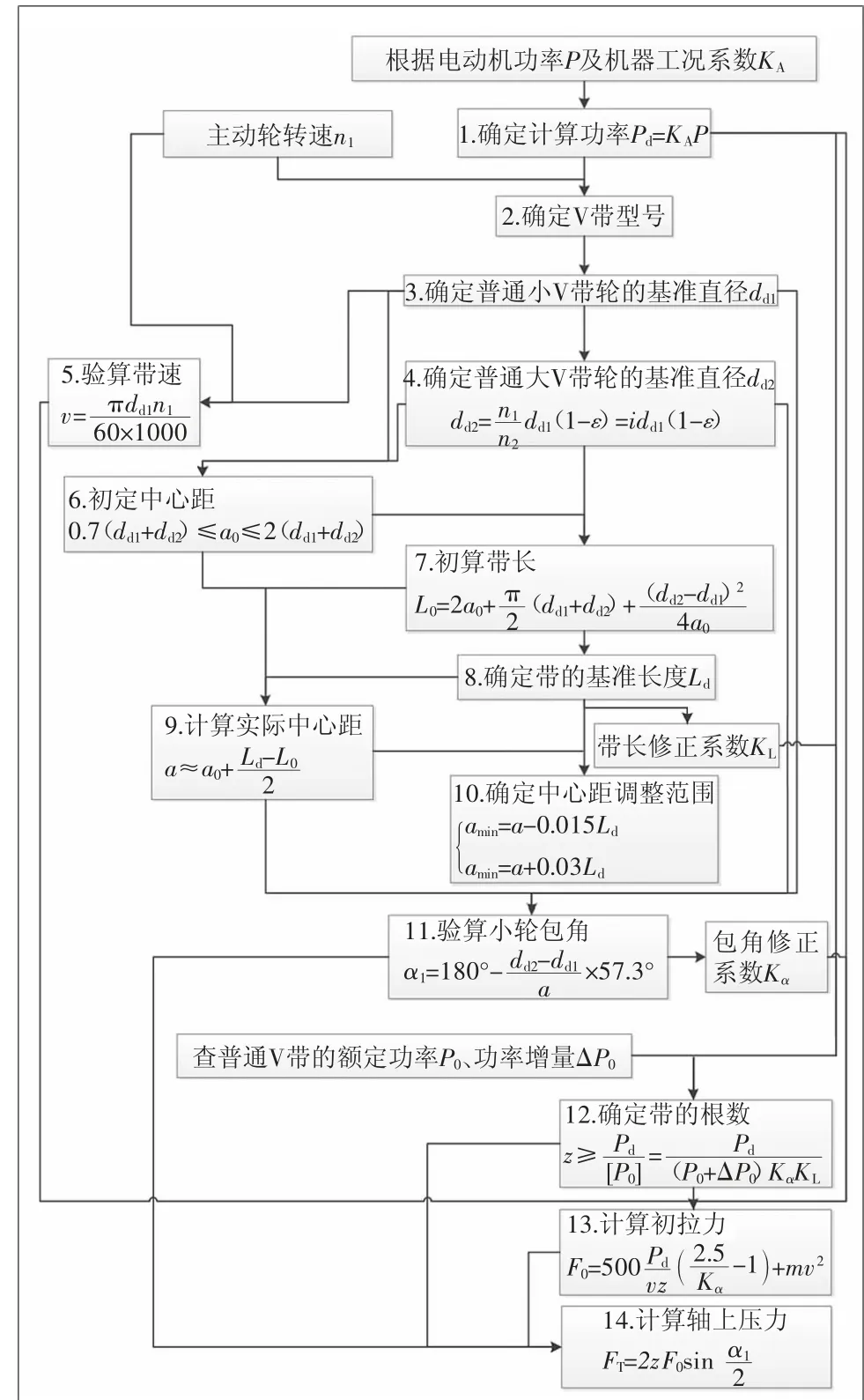
图2 V带传动设计流程图[4]
2 开发“普通V带传动设计”Excel技术文件
新建Excel文件,将其命名为:普通V带传动设计。分析整个V带传动设计流程图发现:从第1步一直到第13步所有计算都是一些简单的加减乘除四则运算,只有第14步涉及到正弦函数。在Excel中分别用+-*/表示加减乘除;用B∧a可表示B的a次方;涉及到正弦函数时直接调用Excel中的sin函数即可。
用Excel具体开发V带传动设计过程为:
1)打开文档,选择工具栏里的“页面布局”→(箭头表示操作步骤)“纸张大小”→“A4”。这是为便于设计计算后打印。
选中A1至M1单元格,单击工具栏里的“开始”→“合并后居中”,在合并后的单元格中输入“普通V带传动设计”,标题为了醒目,可将标题的字号设置得大些,为了美观,也可将单元格进行“填充”,选中单元格,在“开始”工具栏中,选择(或者直接右击该图标也可出现),单击下拉菜单,选中要填充的红颜色。其结果如图3所示。

图3 相应单元格填充后的效果
2)在A2至A5单元格中分别输入:“已知条件:”、“电动机额定功率P=”、“额定转速n1=”、“输出轮转速n2=”。将B3至B5分别填充成蓝色,后面凡是填充成蓝色的均代表已知数据。在C3至C5单元格中分别输入“kW”、“r/min”、“r/min”。其结果如图4所示。
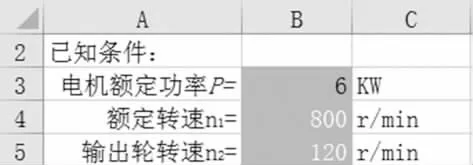
图4 相应单元格输入填充后的效果
在A7中输入“1)计算功率Pd”。
将C8至E8单元格合并,并填充成绿色,并在其中输入判断函数“=IF(B9<1,"选择错误,请重新选择",IF(B9<=1.8,"在选择范围,可以用",IF(B9>1.8,"选择错误,请重新选择")))”;如果B8输入的数据超过工况表中的数据就会提示“选择错误,请重新选择”,这样就降低了输入数据出错的概率,对于熟悉计算过程的工程人员,这步可以省略。
在A9中输入“计算功率Pd=”,将B9填充成紫色,以后没有特别声明,紫色均表示因变量,并将B9输入计算公式“=B8*B3”;在C9中输入“kW”,这是计算结果单位。
在A10中输入“2)确定V带型号”;在A11中输入“V带型号为”,并插入批注,将V带型号图片插入到批注中;将B11填充成黄色。其结果如图5所示。
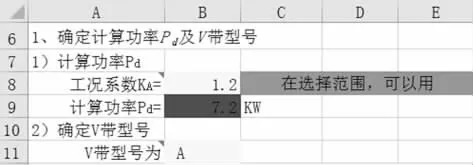
图5 相应单元格输入填充后的效果
4)将A12至E12合并单元格,并输入“2、确定带轮基准直径dd1、dd2及验算带速v”。
在A13中输入“1)确定小带轮基准直径dd1=”,并右键插入批注,将“带轮标准直径系列”表设置成批注内容;在C13中填充成黄色;在D14中输入单位“mm”。在G13中输入“传动比i=”,将H13填充成紫色并输入计算公式“=B4/B5”。
将A14、B14合并,在其中输入“弹性滑动率ε=”,并右键插入批注,将“ε=0.01~0.02”设置成批注内容;将C14填充成黄色;将D14至F14合并,并填充成绿色,并在其中输入判断函数“=IF(C14<0.01,"选择错误,请重新选择",IF(C14<=0.02,"在选择范围,可以用",IF(C14>0.02,"选择错误,请重新选择")))”,为了避免出现输入错误,特意利用IF函数进行提醒,如果输入的数值不在0.01~0.02之间,将提示“选择错误,请重新选择”,如果在0.01~0.02范围之间,则提示“在选择范围,可以用”。
将A15、B15合并,在其中输入“大带轮基准直径dd2=”;将C15填充成紫色,代表因变量,并输入计算公式“=B4*C13*(1-C14)/B5”;将D15中输入单位“mm”。
将A16、B16合并,在其中输入“结合计算查表确定大带dd2=”,在C16中填充成黄色,并右键插入批注,将“带轮标准直径系列”表设置成批注内容;在D16中输入单位“mm”。
在A17中输入“2)验算带速v”;在A18中输入“带速v=”;将B18填充成紫色,并在其中输入计算公式“=3.14*C13*B4/60000”;将C18至F18合并,并填充成绿色,并在其中输入判断函数“=IF(B18<5,"带速太低,请调整dd1重新输入",IF(B18<=30,"带速在使用范围",IF(B18>30,"带速太高,请调整dd1重新输入")))”以作提示;在G18中输入单位“m/s”。其结果如图6所示。
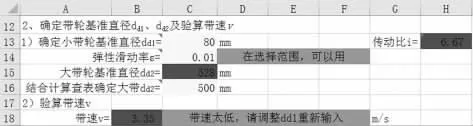
图6 相应单元格输入填充后的效果
5)将A19至F19合并,并在其中输入“3、确定中心距a、V带基准长度Ld及验算小带轮包角α1”。
将A20、B20合并,并在其中输入“1)初步确定中心距a0”。
将B21填充成紫色,并在其中输入计算公式“=0.7*(C13+C16)”;在C21中输入“≤a0≥”;将D21中输入计算公式“=2*(C13+C16)”;在E21中输入单位“mm”。
在B22中输入“a0=”;将C22填充成黄色;在D22中输入单位“mm”;将E22至G22合并,并输入“根据上式范围进行选取”。
在A23中输入“2)初算带长L0”;在A24中输入“L0=”;将B24填充成紫色,并在其中输入计算公式“=2*C22+3.14*(C13+C16)/2+(C16-C13)^2/(4*C22)”,这里需要注意:“PI()”表示π;在C24中输入单位“mm”。
将A25、B25合并,在其中输入“带的基准长度Ld=”,并右键插入批注,将“带的基准长度系列”表设置成批注内容;将C25填充成黄色;将D25至G25合并,并填充成绿色,在其中输入判断函数“=IF(C25<200,"带长不再范围内,请重新输入",IF(C25<=16800," 在选择范围",IF(C25>16800,"带长不在范围内,请重新输入")))”,以作提示;在H25中输入单位“mm”。
将A26、B26合并,在其中输入“3)确定实际中心距a”。在A27中输入“中心距a=”;将B27填充成紫色,并在其中输入计算公式“=C22+(C25-B24)/2”;在C27中输入单位“mm”。
在A28中输入“amin=”;将B28填充成紫色,并在其中输入计算公式“=B27-0.015*C25”;在C28中输入单位“mm”。
在A29中输入“amax=”;将B29填充成紫色,并在其中输入计算公式“=B27-0.03*C25”;在C29中输入单位“mm”。
将A30、B30合并,在其中输入“4)验算小带轮包角α1”。
在A31中输入“α1=”,将B31填充成紫色,在其中输入计算公式“=180-(C16-C13)*57.3/B27”;在C31中输入“°”;将D31至G31合并,并填充成绿色,在其中输入判断函数“=IF(B31<120,"包角太小,请重新输入",IF(B31>=120,"在允许范围"))”,以作提示。其结果如图7所示。

图7 相应单元格输入填充后的效果
6)将A32至C32合并,并在其中输入“4、确定V带根数z”。
将A33、B33合并,并在其中输入“包角修正系数Kα=”,并右键插入批注,将“包角修正系数”表设置成批注内容;将C33填充成黄色;将D33至F33合并,并在其中输入判断函数“=IF(C33>1,"选择错误,重新选择",IF(C33<0.69,"选择错误,重新选择",IF(C33<=1,"选择正确")))”,以作提示。
将A34、B34合并,并在其中输入“带长修正系数KL=”,并右键插入批注,将“带长修正系数”表设置成批注内容;将C34填充成黄色;将D34至F34合并,并在其中输入计算公式“=IF(C34>1.19," 选择错误,重新选择",IF(C34<0.81,"选择错误,重新选择",IF(C34<=1.19,"选择正确")))”,以作提示。
将A35、B35合并,并在其中输入“△P0=”,并右键插入批注,将“普通V带额定功率”图设置成批注内容;将C35填充成黄色。
在B36中输入“P0=”;将C36填充成黄色。
在B37中输入“z≥”;将C37填充成紫色,在其中输入计算公式“=B9/((C35+C36)*C33*C34)”。
在B38中输入“z=”;将C38填充成黄色。其结果如图8所示。
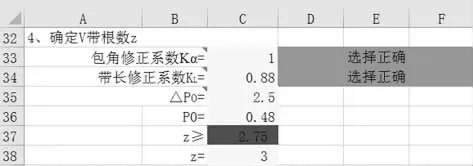
图8 相应单元格输入填充后的效果
7)将A39至C39合并,并在其中输入“5、确定V带传动作用在轴上的压力FT”。
将A40、B40合并,并在其中输入“单位长度质量m=”,并右键插入批注,将“普通V带的型号及其截面尺寸”表设置成批注内容;将C40填充成黄色;将D40至F40合并,并在其中输入判断函数“=IF(C40>0.97,"选择错误,重新选择",IF(C40<0.023,"选择错误,重新选择",IF(C40<=0.97,"选择正确")))”,以作提示。
将A41、B41合并,在其中输入“计算带的初拉力F0=”;将C41填充成紫色,并在其中输入计算公式“=500*B9*(2.5/C33-1)/(B18*C38)+C40*B18^2”;在D41中输入单位“N”。
将A42、B42合并,在其中输入“作用在轴上的压力FT=”;将C42填充成紫色,并在其中输入计算公式“=2*C38*C41*sin(B31/2)”,这里需要注意,三角函数sin中的数值应为弧度,“PI()”表示π;在D42中输入“N”。其结果如图9所示。
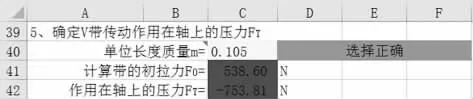
图9 相应单元格输入填充后的效果
7)开发过程总结及说明:蓝色单元格代表已知数据,黄色单元格代表需要输入的自变量,紫色单元格代表计算结果因变量,绿色单元格起到提示作用。
8)开发后的文件中涉及到的计算公式为避免被他人改动而造成错误,将整个“普通V带传动设计”Excel技术文件进行保护,具体操作方法是:
打开相应Excel文档,选中所有表格,同时按下键盘中的ctrl和1键,在弹出的对话框中,单击“保护”选项卡,将“锁定”设置成未选择;然后同时按下键盘中的ctrl和G键,在弹出的对话框中,单击“定位条件”选项卡,选择“公式”然后单击“确定”按钮;再次同时按下键盘中的ctrl和1键,在弹出的对话框中,单击“保护”选项卡,将“锁定”设置成选择即在“锁定”前打■,然后单击“确定”按钮。
单击Excel工具栏中的“审阅”,在其下拉菜单中单击“保护工作表”,在弹出的对话框中输入密码,单击确定。如此操作后,用Excel开发的技术性文件中,涉及到计算公式的单元格就处于受保护的状态,其它单元不影响使用。
3 结 论
从样例用Excel开发技术性文件来看,用Excel做机械设计计算既简单、实用、效率高[5-6],还能做到一次开发终身使用,开发者既了解设计过程,又能高效、准确、快捷地进行机械设计。用Excel可将复杂的机械设计简单化、实用化。因此用Excel对机械设计基础课程进行改革具有重要意义。这也可促进新时代职业教育现代化水平的提高,为学生以后更好、高效、快捷、轻松地进行机械设计打下坚实的基础。

